word安全模式解除方法,电脑故障
导读:电脑故障电脑故障 当打开word文档时,如果出现mcrosoft office Word 遇到问题需要关闭的提示,并提示word上次启时失败,以安全模式启动,假如碰到这样情itm知识小测试itil知识。

当打开word文档时,如果出现mcrosoft office Word 遇到问题需要关闭的提示,并提示word上次启企业网站建设时失败,以安全模式启动,假如碰到这样情况要怎么解除word安全模式呢?华海电脑网小编介绍下word安全模式解除方法。
word打不开,显示上面的对话框,在点击了“不发送”按钮后将关闭。再次运行 Word,将询问是否以安全模式启动 Word。在此如果选择“是”,Word 将进入“安全模式”。在这种模式下,Word将仅显示空白窗口,需要再手动打开文档方可显示。如果选择“否”,则Word又将弹出错对话框,陷入死循环。
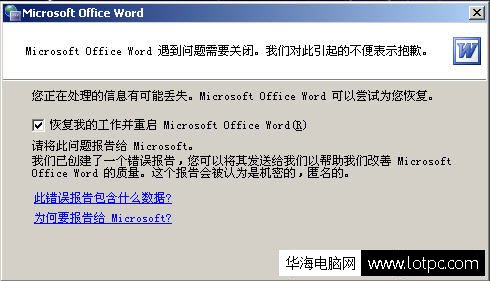

但是,除 Word 外其他 Office 组件均可正常运行。
依此操作,问题解决!!!
首先找到下面这个文件夹:
C:\Documents and Settings\Administrator\Application Data\Microsoft\Templates
会看到“Nor网站建设公司mal.dot” 这个文件,这是公用模板文件,应该是损坏了,直接将其删除,排除故障。
如果找不到这个文件夹,可将C:\Documents and Settings\Administrator\Application Data\Microsoft\Templates复制粘贴到地址栏即可找到 normal.dot这个文件。
第一种方法
模板文件一般存在下面的路径,看图。
 模板文件
模板文件
注意:文件夹是隐藏着的,所以文件夹选项要选择显示隐藏的文件和文件夹,进入下图,把这两个模板删除,重新启动word,即可正常打开。
路径:C:\\Documents and Settings\\Administrator\\Application Data\\Microsoft\\Templates
第二种方法
用安全模式打开word以后,新建一个文档如下图。
声明: 本文由我的SEOUC技术文章主页发布于:2023-06-28 ,文章word安全模式解除方法,电脑故障主要讲述模式,标签,电脑故障网站建设源码以及服务器配置搭建相关技术文章。转载请保留链接: https://www.seouc.com/article/it_21641.html

















